台式机上不了网怎么办 台式电脑无法连接网络怎么办
更新时间:2024-01-29 13:46:05作者:yang
在现代社会中互联网已经成为人们生活中不可或缺的一部分,有时我们可能会遇到一些问题,例如台式机无法连接网络的情况。当我们面临这样的困境时,我们应该如何解决呢?在本文中我们将探讨一些可能的原因以及相应的解决方案,帮助大家应对台式机上不了网的问题。无论是网络配置问题还是硬件故障,我们都会提供一些实用的建议,帮助大家重新连接到广阔的互联网世界。
方法如下:
1.右击我们的网络图标,打开网络共享中心,查看我们的网络连接目前处于一个什么样的情况。

2.在网络共享中心中第一条就是我们目前网络连接的示意图,查看在那个位置有问题。一般会在连接有问题的地方出现 黄色的叹号或者红色的叉号。
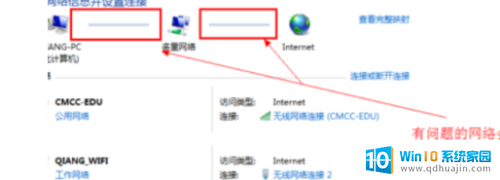
3.单击那个黄色的叹号或者红色的叉号我们的系统就会为我们自动的检测问题,等待一会结果就会出来了。能否解决问题系统也会给出提示。
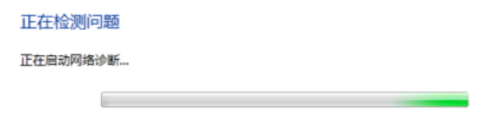
4.又是系统提示无法修复,但是其实我们的问题已经解决了,再次进行连接即可。
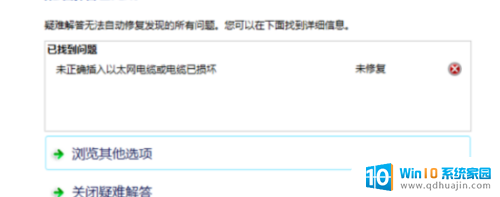
5.方法二:
1、现在的网络目前都是自动获取的,如果我们不小心将其设置为固定的很容易出现错误。造成网络无法连接的情况。所以网络无法连接首先就压检查我们的网络IP设置。
右击计算机——单击网络名称。
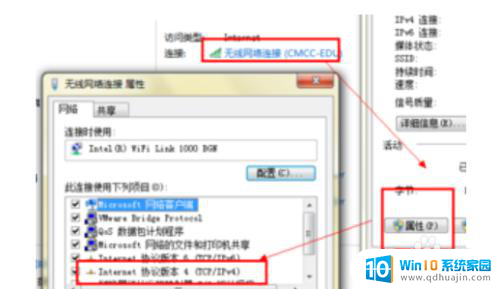
6.选择属性——TCP/IP……4,双击打开。将IP和下面的DNS都设为自动获取就OK了。
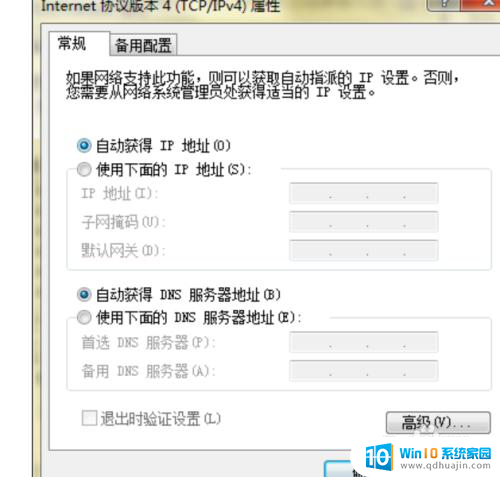
以上就是台式机无法连接互联网的解决方法,如果遇到这种情况,您可以按照以上操作进行解决,非常简单快速,一步到位。
台式机上不了网怎么办 台式电脑无法连接网络怎么办相关教程
热门推荐
电脑教程推荐
- 1 文件夹怎么锁定密码 网络上如何给文件夹设置密码
- 2 电脑如何压缩照片 电脑图片压缩方法
- 3 笔记本电脑可以接外置摄像头吗 外接摄像头怎么在笔记本上使用
- 4 电脑如何设置开关机时间 电脑定时开机和关机的详细教程
- 5 excel里的文字怎么复制到word Excel表格文字复制到Word
- 6 共享的文件另一台电脑怎么查看 文件共享后怎么在另一台电脑上查看
- 7 怎么查找电脑mac地址 如何在Windows系统下查看自己电脑的MAC地址
- 8 笔记本电池显示电源已接通 未充电 笔记本电源已连接未充电怎么办
- 9 怎样在电脑日期下看到农历 电脑日历如何显示农历日期
- 10 电脑监视器是干嘛的? 电脑监视器的图解使用指南
win10系统推荐
- 1 萝卜家园ghost win10 64位家庭版镜像下载v2023.04
- 2 技术员联盟ghost win10 32位旗舰安装版下载v2023.04
- 3 深度技术ghost win10 64位官方免激活版下载v2023.04
- 4 番茄花园ghost win10 32位稳定安全版本下载v2023.04
- 5 戴尔笔记本ghost win10 64位原版精简版下载v2023.04
- 6 深度极速ghost win10 64位永久激活正式版下载v2023.04
- 7 惠普笔记本ghost win10 64位稳定家庭版下载v2023.04
- 8 电脑公司ghost win10 32位稳定原版下载v2023.04
- 9 番茄花园ghost win10 64位官方正式版下载v2023.04
- 10 风林火山ghost win10 64位免费专业版下载v2023.04